部署WEB项目到服务器(三)安装mysql5或者mysql8到linux服务器(Ubuntu)详解
突发奇想,想在自己电脑上部署一个web网站。
1,首先是下载一个适合自己已安装服务器版本的mysql数据库。
这里使用网上的链接http://dev.mysql.com/downloads/mysql/5.6.html#downloads
或者使用代理网站上下载:https://mirrors.huaweicloud.com/mysql/Downloads/MySQL-8.0/mysql-8.0.13.tar.gz(过期)
【https://mirrors.huaweicloud.com/mysql/Downloads/MySQL-8.0/mysql-8.0.17-el7-x86_64.tar 安装mysql8见最下面】
或者:https://cdn.mysql.com//Downloads/MySQL-5.7/mysql-5.7.25-linux-glibc2.12-i686.tar.gz
下载完成后使用FIleZille上传到服务器的/opt目录

2,创建目录 然后解压缩 最后创建软链接
cd /usr/local
mkdir mysql
tar -zxvf mysql-advanced-5.6.14-linux-glibc2.5-i686.tar.gz
ln -s mysql-advanced-5.6.14-linux-glibc2.5-i686 mysql

3,添加用户和组
groupadd mysql
useradd -g mysql mysql
4,安装mysql
首先在mysql目录下新建数据存放目录:
mkdir data
mkdir mysql
再改变组: chown -R mysql:mysql ./mysql
安装:/usr/local/mysql/mysql/scripts/mysql_install_db --user=mysql --datadir=/usr/local/mysql/data/mysql
cp support-files/mysql.server /etc/init.d/mysqld
chmod 755 /etc/init.d/mysqld
cp support-files/my-default.cnf /etc/my.cnf
ps: 在安装第一步时可能会遇到不能安装的问题:libaio.so.1: cannot open shared object file
网上给出了很多解决办法(1,2),我尝试了一个,很有用:sudo apt-get install libaio1
5,修改启动脚本
vi /etc/init.d/mysqld
basedir=/usr/local/mysql/
datadir=/usr/local/mysql/data/mysql
6,加入环境变量这样在任何地方都可以使用mysql命令了
vi /etc/profile
在PATH变量后面添加 :/usr/local/tomcat/server/bin

重启服务器。
7,启动mysql,登录mysql ,查看mysql状态,关闭mysql
service mysqld start
mysql -uroot -p
service mysqld status
service mysqld stop

ps:
安装完成后第一次登录推荐使用 mysql 命令,因为第一次没有密码,所以我们要设置。
在启动mysql数据库的情况下:
使用mysql命令进入mysql命令行
use mysql;
update user set password=passworD("xroot") where user='root';
flush privileges;
exit;

我这里因为改过密码了所以使用了密码方式进入:mysql -uroot -p
推荐几个可能会用到的网址:
Linux下修改Mysql的用户(root)的密码
linux mysql 操作命令
mysql在linux下的安装
linux下安装Mysql
至此mysql数据安装成功。
安装mysql8
1.进官网,选择适合自己版本的linux下的MYSQL版本。(下载见上面的连接)
2.将其下载好的mysql-8.0.15-el7-x86_64.tar.gz 上传至linux系统中进行解压 。
(1)本人将这个文件上传至/root/ 目录下,首先查看 /root/目录下的文件。以确保系统中有这个文件。
cd /root/ ls
(2)将文件进行解压。
tar -zxvf mysql-8.0.15-el7-x86_64.tar.gz
然后会在当前 /root/ 目录下会生成 这个目录。
3.对mysql进行安装。
(1)将mysql-8.0.15-el7-x86_64 安装到 /usr/local/mysql 下。
mv mysql-8.0.15-el7-x86_64 /usr/local/mysql //将文件移动到 /usr/local/ 目录下,并更名为mysql
。
(2)为系统添加mysql 组和用户。
groupadd mysql useradd -u 544 -d /home/mysql -g mysql -m mysql
(3)进入 /usr/local/mysql 目录下,修改相关权限。
cd /usr/local/mysql //进入/usr/local/mysql 目录 chown -R mysql:mysql ./
//修改当前目录为mysql用户
(4)mysql初始化操作,记录下临时密码,之后第一次登录的时候会用到。
bin/mysqld --initialize --user=mysql --basedir=/usr/local/mysql --datadir=/usr/local/mysql/data //运行完成会生成一个暂时的密码。
结果如下
(5)查看初始化过程中有没有自动生成my.cnf 文件.
cd /etc/ //进入/etc/目录下 ls | grep my.cnf //查看是否有my.cnf 文件。有则会产生结果。
(6) 初始化生成了my.cnf 文件,跳至第八步,修改my.cnf 文件的信息。
(7) 如果初始化过程中没有生成my.cnf , 新建一个my-defalut.cnf文件,将其复制到/etc/my.cnf
touch my-defalut.cnf //新建一个文件 chmod 755 my-defalut.cnf // 赋予权限 cp
my-defalut.cnf /etc/my.cnf // 将文件复制到/etc/ 目录下,并更名为my.cnf 文件名。
(8)my.cnf 的信息如下
[mysqld] basedir=/u01/applications/mysql-8.0.17-el7-x86_64/ datadir=/u01/applications/mysql-8.0.17-el7-x86_64/data port=3306 socket=/var/lib/mysql/mysql.sock # Disabling symbolic-links is recommended to prevent assorted security risks symbolic-links=0 #skip-grant-tables sql_mode=NO_ENGINE_SUBSTITUTION,STRICT_TRANS_TABLES # Settings user and group are ignored when systemd is used. # If you need to run mysqld under a different user or group, # customize your systemd unit file for mariadb according to the # instructions in http://fedoraproject.org/wiki/Systemd [mysqld_safe] log-error=/u01/applications/mysql-8.0.17-el7-x86_64/data/vlearn.log pid-file=/u01/applications/mysql-8.0.17-el7-x86_64/data/vlearn.pid # # include all files from the config directory # !includedir /etc/my.cnf.d
[mysqld]
basedir=/usr/local/mysql
datadir=/usr/local/mysql/data
port=3306
socket=/tmp/mysql.sock
pid-file=/usr/local/mysql/$hostname.pid //注意了,小细节,这里的 $hostname
是linux的主机名。一般每个人主机名都是不一样的。
sql_mode=NO_ENGINE_SUBSTITUTION,STRICT_TRANS_TABLES
其中/tmp/mysql.sock这个文件,但是在/tmp/目录下没有找到此文件:ln -s /var/lib/mysql/mysql.sock /tmp/mysql.sock
(9)为mysql配置环境变量。
vim /etc/profile // 打开profile文件。
export MYSQL_HOME
MYSQL_HOME=/usr/local/mysql
export PATH=$PATH:$MYSQL_HOME/lib:$MYSQL_HOME/bin
环境变量最好加在用户的/home/mysql/.bash_profile下。
export MYSQL_HOME MYSQL_HOME=/usr/local/mysql export PATH=$PATH:$MYSQL_HOME/lib:$MYSQL_HOME/bin
(10) 设置为开机自启动项。
依次执行一下代码。
cp /usr/local/mysql/support-files/mysql.server /etc/init.d/mysql chmod +x /etc/init.d/mysql //添加可执行权限。 chkconfig --add mysql // 注册启动服务 输入chkconfig --list //查看是否添加成功。
表示成功。
(11)开启服务器,登录进入mysql。
service mysql start //开启服务器。 mysql -uroot -p //登录进入mysql,然后提示输入密码。
输入初始化过程中生成的临时密码,然后回车就行。进入一下页面。
到此,说明已经安装成功了。
(12)进入mysql后,修改密码。不然你什么也做不了。
alter user 'root'@'localhost' identified by 'your_password';
然后 exit; 退出,重新进入,进行测试。
show databases;
到此,关于安装mysql 8.0.15版本的全部过程就已经结束了!
(13)
可以设置 /etc/my.cnf在[mysqld]后面添加skip-grant-tables,重启服务后 使用下述方法改密码;
update user set authentication_string='' where user='root'; ALTER USER 'root'@'localhost' IDENTIFIED WITH mysql_native_password BY '你的密码';
参考:
解决ERROR 2002 (HY000): Can't connect to local MySQL server through socket '/tmp/mysql.sock' (2)
如果你真心觉得文章写得不错,而且对你有所帮助,那就不妨小小打赏一下吧,如果囊中羞涩,不妨帮忙“推荐"一下,您的“推荐”和”打赏“将是我最大的写作动力!
本文版权归作者所有,欢迎转载,但未经作者同意必须保留此段声明,且在文章页面明显位置给出原文连接.
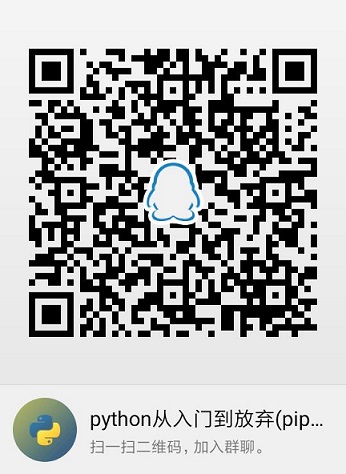
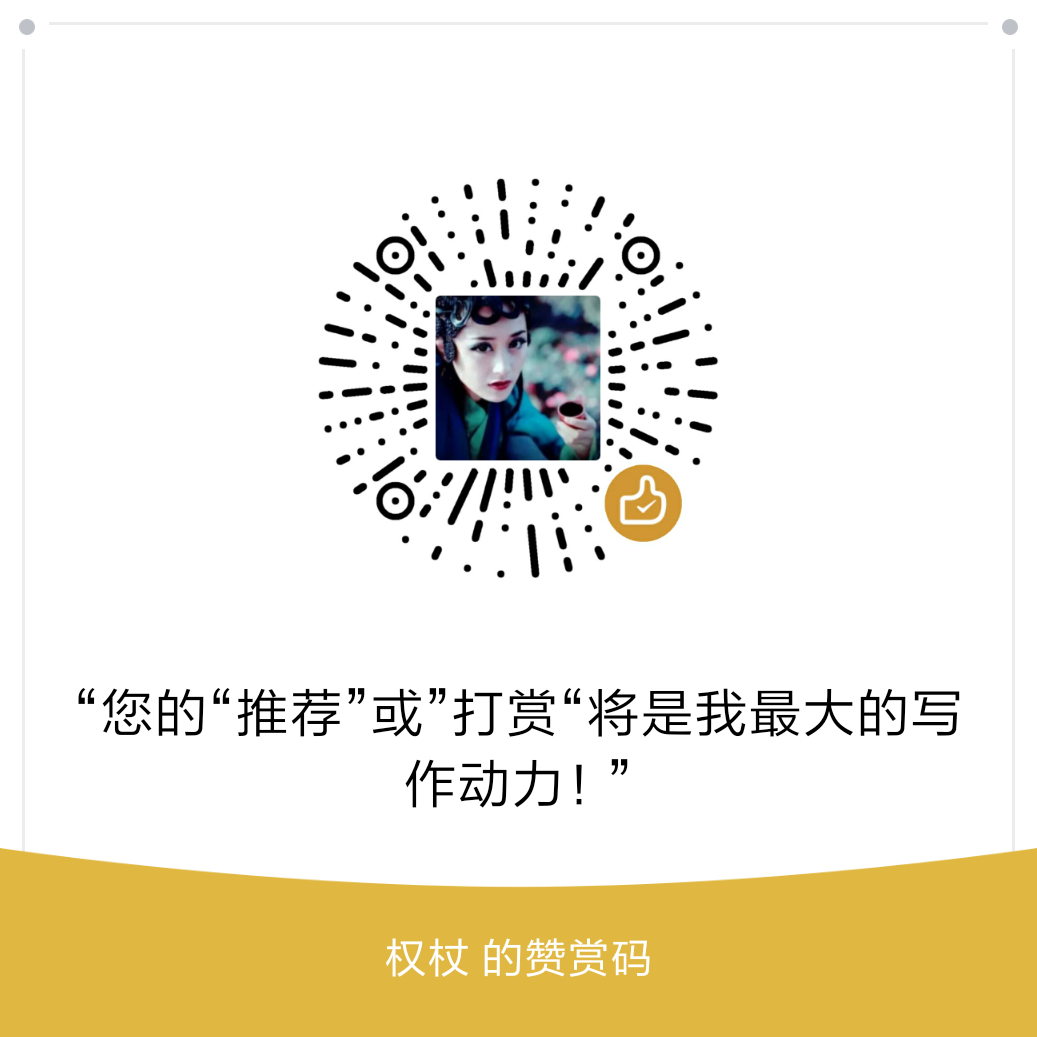




【推荐】国内首个AI IDE,深度理解中文开发场景,立即下载体验Trae
【推荐】编程新体验,更懂你的AI,立即体验豆包MarsCode编程助手
【推荐】抖音旗下AI助手豆包,你的智能百科全书,全免费不限次数
【推荐】轻量又高性能的 SSH 工具 IShell:AI 加持,快人一步
· Linux系列:如何用heaptrack跟踪.NET程序的非托管内存泄露
· 开发者必知的日志记录最佳实践
· SQL Server 2025 AI相关能力初探
· Linux系列:如何用 C#调用 C方法造成内存泄露
· AI与.NET技术实操系列(二):开始使用ML.NET
· 无需6万激活码!GitHub神秘组织3小时极速复刻Manus,手把手教你使用OpenManus搭建本
· C#/.NET/.NET Core优秀项目和框架2025年2月简报
· 什么是nginx的强缓存和协商缓存
· 一文读懂知识蒸馏
· Manus爆火,是硬核还是营销?